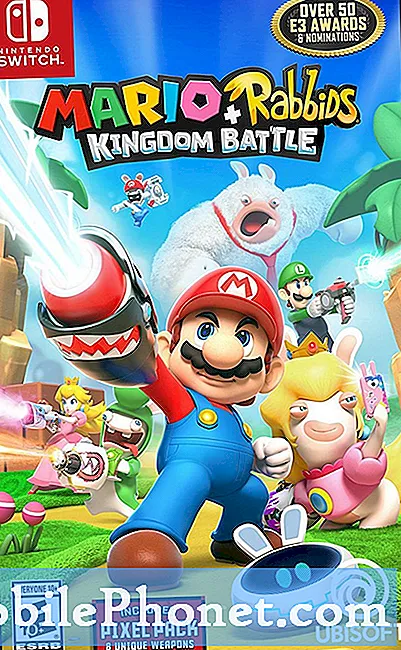Obsah
Kroky pro řešení problémů se systémem Android se mohou pohybovat od jednoduchých řešení po drastickější postupy. Pokud se pokoušíte problém vyřešit a všechny základní kroky pro řešení potíží byly vyčerpány, může vám být doporučeno místo toho zařízení vymazat provedením tvrdého resetu. V tomto krátkém průvodci vám ukážeme, jak provést tvrdý reset na Galaxy M20.
Než budeme pokračovat, chceme vám připomenout, že pokud hledáte řešení svého vlastního problému #Android, můžete nás kontaktovat pomocí odkazu uvedeného ve spodní části této stránky. Při popisu problému buďte co nejpodrobnější, abychom mohli snadno určit relevantní řešení. Pokud můžete, laskavě uveďte přesné chybové zprávy, které dostáváte, abyste nám poskytli představu, kde začít. Pokud jste již vyzkoušeli některé kroky pro řešení potíží, než nám pošlete e-mail, nezapomeňte je uvést, abychom je mohli přeskočit v našich odpovědích.
Jak tvrdý reset na Galaxy M20 | snadné kroky k obnovení továrního nastavení nebo hlavní reset
U Galaxy M20 existují tři způsoby tvrdého resetu. Níže se dozvíte, jak provést každou z těchto metod.
Metoda 1: Jak provést tvrdý reset na Galaxy M20 prostřednictvím nabídky Nastavení
Toto je nejjednodušší způsob, jak vymazat Galaxy M20. vše, co musíte udělat, je přejít do nabídky Nastavení a postupujte podle následujících pokynů. Tuto metodu doporučujeme, pokud nemáte potíže s přechodem do nabídky Nastavení.
- Vytvořte zálohu svých osobních údajů a odeberte svůj účet Google.
- Otevřete aplikaci Nastavení.
- Přejděte na položku Obecná správa a klepněte na ni.
- Klepněte na Resetovat.
- Z daných možností vyberte Obnovení továrních dat.
- Přečtěte si informace a pokračujte klepnutím na Obnovit.
- Klepnutím na Smazat vše akci potvrdíte.
Metoda 2: Jak provést tvrdý reset na Galaxy M20 pomocí hardwarových tlačítek
Pokud je váš případ, že se telefon nespustí nebo se spustí, ale nabídka Nastavení je nepřístupná, může být tato metoda užitečná. Nejprve musíte zavést zařízení do režimu obnovení. Jakmile úspěšně získáte přístup k nástroji Recovery, je čas zahájit správný postup hlavního resetování. Než získáte přístup k zotavení, může to trvat několik pokusů, takže buďte trpěliví a jednoduše to zkuste znovu.
- Pokud je to možné, vytvořte si předem zálohu svých osobních údajů. Pokud vám v tom brání problém, jednoduše tento krok přeskočte.
- Také se chcete ujistit, že jste odstranili svůj účet Google. Pokud vám v tom brání problém, jednoduše tento krok přeskočte.
- Vypněte zařízení. Toto je důležité. Pokud to nemůžete vypnout, nikdy nebudete moci spustit režim obnovení. Pokud nemůžete zařízení pravidelně vypínat pomocí tlačítka Napájení, počkejte, dokud se baterie telefonu nevybije. Poté nabijte telefon po dobu 30 minut před spuštěním do režimu obnovení.
- Stiskněte a podržte současně tlačítka pro zvýšení hlasitosti a Bixby.
- Zatímco stále držíte klávesy pro zvýšení hlasitosti a Bixby, stiskněte a podržte tlačítko napájení.
- Nyní se zobrazí nabídka obrazovky Obnovení. Když to uvidíte, uvolněte tlačítka.
- Pomocí tlačítka snížení hlasitosti zvýrazněte možnost „Vymazat data / obnovit tovární nastavení“.
- Stisknutím tlačítka Napájení vyberte možnost „Vymazat data / obnovit tovární nastavení“.
- Pomocí Volume Down zvýrazněte Yes.
- Stisknutím tlačítka Napájení potvrďte obnovení továrního nastavení.
Metoda 3: Jak tvrdě resetovat na Galaxy M20 pomocí funkce Najít můj mobil
Find My Mobile je vlastní služba společnosti Samsung, která umožňuje majitelům zařízení Samsung vzdáleně sledovat jejich jednotku, odemykat obrazovku, zálohovat data, blokovat přístup k Samsung Pay nebo mazat všechna data (obnovení továrního nastavení). Kroky při utírání zařízení pomocí Find My Mobile jsou velmi jednoduché. Nejdůležitější je však nejprve se ujistit, že je nastavíte. Službu Najít můj mobil nebudete moci používat, pokud jste ji v zařízení neaktivovali dříve, než ji ztratíte.
Pokud tuto službu používáte poprvé, je třeba ji nastavit:
- Otevřete aplikaci Nastavení.
- Klepněte na ikonu „Biometrie a zabezpečení“.
- Přejděte na „Najít můj mobil“.
- Klepněte na „Účet Samsung“.
- Zadejte podrobnosti o svém účtu Samsung.
- Předpokládáme, že již máte vytvořený účet Samsung. Pokud žádný nemáte, nejprve si vytvořte účet Samsung. Poté pomocí svých informací povolte funkci Najít můj mobil.
Pokud v budoucnu ztratíte telefon a chcete vzdáleně vymazat jeho data, postupujte takto:
- V počítači přejděte na stránku Najít můj mobil: https://findmymobile.samsung.com.
- Přihlaste se pomocí přihlašovacích údajů k účtu Samsung. Informace by měly být stejné jako ty, které jste použili v telefonu.
- Jakmile se přihlásíte, kliknutím na ikonu Vymazat data zahájíte obnovení továrního nastavení.
- Zobrazí se varování s dotazem, zda chcete pokračovat, stačí kliknout na VYMAZAT.
Pokud jste jedním z uživatelů, kteří narazili na problém s vaším zařízením, dejte nám vědět. Nabízíme řešení problémů souvisejících se systémem Android zdarma, takže pokud máte problém se zařízením Android, jednoduše vyplňte krátký dotazník v tento odkaz a pokusíme se zveřejnit naše odpovědi v následujících příspěvcích. Nemůžeme zaručit rychlou odpověď, takže pokud je váš problém časově citlivý, vyhledejte jiný způsob, jak problém vyřešit.
Pokud shledáte tento příspěvek užitečným, pomozte nám tím, že ho rozšíříte mezi své přátele. TheDroidGuy má také přítomnost na sociálních sítích, takže možná budete chtít komunikovat s naší komunitou na našich stránkách na Facebooku a Google+.